Mengedit File CorelDraw di Web Browser dengan CorelDraw.app - Nakomiku Desain
nakomikudesain.com Salah satu perangkat lunak desain grafis yang cukup populer di indonesia adalah aplikasi coreldraw. Aplikasi ini cukup banyak digunakan oleh berbagai percetakan dan juga pekerja lepas dibidang desain grafis. Jika umumnya desainer grafis mengoperasikan aplikasi ini melalui PC/laptop yang sudah terinstal aplikasi coreldraw, tahukah kamu bahwa aplikasi ini juga bisa di operasikan menggunakan web browser? Betul, kamu bisa membuat ataupun mengedit file Coreldraw di web browser menggunakan aplikasi CorelDraw.app.
 |
| Gambar 1. CorelDraw.app |
Mengenal CorelDraw.app
CorelDraw.app adalah Aplikasi berbasis web (web-based) yang dibuat oleh Corel agar para pengguna aplikasi ini tetap dapat mengoperasikan CorelDraw bahkan tanpa perlu menginstalnya terlebih dahulu diperangkat yang digunakan, namun cukup menggunakan Web Browser dan mengunjungi situ coreldraw.app maka kamu sudah dapat membuat atau mengedit file coreldraw. Aplikasi berbasis web ini bisa diakses dari perangkat manapun, baik dari perangkat PC (windows, linux, dan lasebagainya) maupun dari perangkat MAC.
Untuk mengakses CorelDraw.app ini, perangkat yang kamu gunakan harus terhubung ke internet dan memiliki akun corel yang berlisensi atau setidaknya berada dalam masa trial (tidak expired). Yap, aplikasi ini tidak gratis alias berbayar, kamu bisa menggunakan akun corel yang memiliki lisensi resmi untuk menggunakan layanan ini.
Baca Juga : Desain Ala Julian Opie Style
Menggunakan CorelDraw.app
Seperti yang dijelaskan sebelumnya, bahwa untuk mengakses CorelDraw.app kamu butuh perangkat yang terhubung ke internet dan juga akun Corel yang berliesensi ataupun yang sedang dalam masa trial.Setelah kedua syarat tersebut terpenuhi, maka kita telah siap untuk mengoperasikan aplikasi ini. langkah-langkah pengoperasiannya telah Nakomiku Desain susun dengan penjelasan yang cukup sederhana, seperti berikut.
- Buka link CorelDraw.app
Langkah pertama yang harus kamu lakukan adalah dengan megakses link coreldraw.app dan akan muncul tampilan seperti berikut.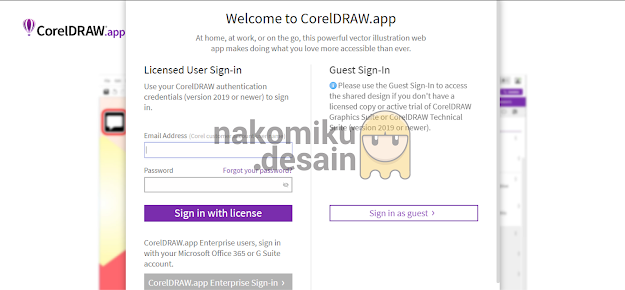
Gambar 2.Tampilan awal coreldraw.app - Sign in Menggunakan akun Corel
Langkah kedua yaitu sign in (login/masuk) menggunakan akun corel yang memiliki lisensi ataupun trial. Silahkan isikan email beserta password dengan benar, setelah itu klik "sign in with licence" seperti pada gambar sebelumnya.
Kamu juga dapat sign-in sebagai tamu menggunakan fitur "sign in as guest". fitur ini memungkinkan kamu untuk mengakses file yang telah dibagikan (shared), dan tidak perlu menggunakan akun yang berlisensi. - Memulai Projek
Di CorelDraw.app untuk memulai suatu projek, kamu dapat membuat file baru dengan tampilan default atau menggunakan template yang telah disediakan oleh Corel. Template yang disediakanpun beragam, seperti template sosial media (800x800 px), Presentasi (1024x768 px), Poster (42x59.4 cm), dan banyak lagi
Selain membuat dokumen baru, kamu juga bisa membuka dokumen/file corel yang telah ada sebelumnya. Gunakan pilihan "Open From Corel Cloud" jika dokumen yang ingin dibuka tersimpan di Corel Cloud, dan gunakan pilihan "Open From Computer" jika dokumen corel yang ingin dibuka tersimpan di komputer/laptop. Jika masih bingung, silahkan perhatikan baik-baik menu yang tersedia pada CorelDraw.app seperti pada Gambar 3.
Gambar 3. Membuat dokumen baru di CorelDraw.app
Baca Juga : Spesifikasi Minimum CorelDRAW Graphics Suite 2020 - Menu dan Panel CorelDraw.app
Sekarang kita telah siap untuk mengoperasikan CorelDraw.app dan menggunakan fitur-fitur yang terdapat didalamnya.
Fitur CorelDraw.app tidak selengkap menu pada aplikasi CorelDraw Graphics Suite yang harus diinstal terlebih dahulu ke perangkat laptop/PC agar bisa digunakan.Aplikasi berbasis web ini hanya memiliki fitur-fitur terbatas yang bersifat essential (penting) bagi pengguna CorelDraw.
Gambar 4. Tampilan Dokumen CorelDraw.app - Menyimpan Dokumen
Untuk menyimpan dokumen yang diedit menggunakan CorelDraw.app, terdapat 3 jenis ekstensi/format file yang bisa digunakan, yaitu .CDR, .CDRapp, dan DES.
Dokumen kemudian akan tersimpan secara otomatis ke Corel Cloud. Untuk menyimpan/mengunduh file tersebut ke PC/laptop, silahkan menuju Corel Cloud dan temukan dokumen/file yang diinginkan, kemudian klik Download CDR.
Gambar 5. Menyimpan file CorelDraw.app
Dengan CorelDraw.app, mendesain kini bisa dilakukan tanpa harus mengintsal aplikasinya diperangkat kita, cukup menggunakan Web Browser dan koneksi internet. Demikian artikel tentang Mengedit File CorelDRAW di Web Browser dengan CorelDRAW.app ini, jika ada yang ingin dikoreksi atau ditanyakan, silahkan berikan komentar dibawah. Semoga bermanfaat untuk sobat Nakomiku Desain!

